软件介绍
都玩投屏下载官方版是一款简略好用的投屏软件,可支撑的投屏类型有苹果有线投屏、苹果无线投屏、安卓有线投屏三种。用户只需求挑选对应的投屏类型,依照软件提示进行简略的几步操作,就能够完结衔接与投屏。此外,该软件还能够在电脑上操控手机,用户能够经过键盘上的对应键位进行操控,以取得更好的视频和游戏体会。
用户还能够对窗口巨细、安卓手机声响、辅佐触控球等参数进行装备,然后取得更好的投屏作用。假如你对这款软件感兴趣,欢迎下载运用。
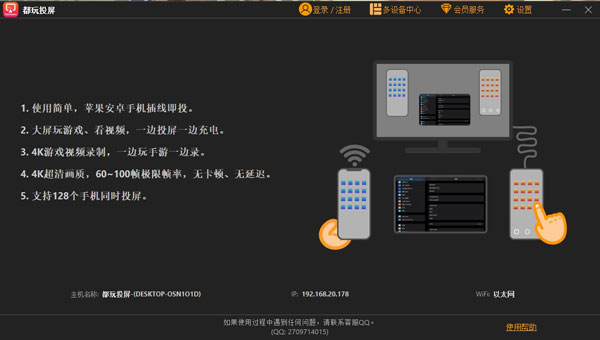
软件特征
1、运用简略,手机充电线插上即投,不需求翻开个人热门,不需求WIFI网络
2、把手机的高画质摄像头变为电脑摄像头做美颜直播
3、打字,刷抖音,逛淘宝,看视频,手机电脑合二为一
4、安卓手机无需翻开USB调试,安全可靠
5、支撑在电脑上操控苹果和安卓手机(支撑鼠标和键盘)
6、4k超清画质,60~100帧极限帧率,无卡顿,无推迟
7、4K游戏视频录制,一边大屏玩手游一边录,边玩边充电
都玩投屏运用办法
硬件加速计划
计划一
引荐计划,此设置不会改动您电脑中其他运用程序的首选图形处理器。
首要,在电脑桌面的空白处,右键单击,在弹出的下拉菜单中挑选 “NVIDIA操控面板”。
接着,在在翻开的操控面板中,在左面导航挑选 “办理3D设置”。
接着,在办理3D设置界面中,挑选 “程序设置”。
接着,在程序设置页面中,点击 “增加” 按钮。
接着,在翻开的程序列表中,点击右下方的 “阅读” 按钮。
接着,挑选 “C:Program Files (x86)douwanAirplayReceiver.exe” 文件,点击的 “翻开” 按钮。
(假如都玩投屏没有装置到在默许目录, 请到实践装置目录操作)
程序挑选结束之后,在 “为此程序挑选首选图形处理器” 的下拉列表中,挑选“集成图形”选项。
接着, 在页面底部点击 “运用” 按钮,将其运用到体系中。
最终, 等页面底部 “运用” 按钮消失后,封闭都玩投屏,3分钟后再从头启动。
计划二
当您按计划一设置完您的电脑后,翻开都玩投屏仍然会呈现 "现在您计算机的显卡不支撑硬件解码..."的提示信息,请测验用此计划设置您的电脑。
首要,在电脑桌面的空白处,右键单击,在弹出的下拉菜单中挑选 “NVIDIA操控面板”。
接着,在在翻开的操控面板中,在左面导航挑选 “办理3D设置”。
接着,在办理3D设置界面中,挑选 “大局设置”。
接着,在大局设置界面中,在 “首选图形处理器” 下拉列表中挑选 “集成图形”选项。
接着,在页面底部点击 “运用” 按钮,将其运用到体系中。
最终,等页面底部 “运用” 按钮消失后,封闭都玩投屏,3分钟后再从头启动。
计划三
如在您的电脑真实找不到 “NVIDIA操控面板”,请测验用此计划设置您的电脑。
首要,点击电脑桌面的左下角,在弹出的菜单中点击 “操控面板” 。
假如真实找不到 “操控面板”,咱们也能够直接运用下面的查找办法,直接查找 “操控面板” ,十分的简略便利。
进入 “操控面板” 的界面后,点击 “硬件和声响”。
然后,看到榜首行 “设备和打印机” ,有个小字样 “设备办理器” ,咱们点击即可。
进入 “设备办理器”的界面后, 点击 “显现适配器” 左面的三角形图标 。
接着,在 “显现适配器” 选项下打开的显卡称号列表中,选中 NVIDIA 显卡。
选中 NVIDIA 显卡后,点击鼠标右键,在弹出菜单中挑选 “禁用”。
NVIDIA 显卡称号前面呈现一个向下的箭头,标明 NVIDIA 显卡禁用成功,此刻封闭都玩投屏,3分钟后再从头启动

常见问题
Q: 都玩投屏windows版别的兼容性?
A: iOS与Android投屏以及电脑操控Android手机能够在Win7及其以上的体系上运用。对需求经过电脑操控iPhone和iPad的用户,PC体系需为Windows 10 (小版别1703及以上),且电脑有蓝牙且支撑蓝牙BLE外设功用,一般的笔记本都符合要求,台式机需视情况而定,如不承认可下载都玩投屏并挑选iOS有线或许无线投屏来检查是否兼容,若不兼容则在挑选完iOS后会当即有提示。
Q: 有线投屏不能正常运用?
A: 1,从头插拔USB充电线
A: 2、更换新的USB充电线
A: 3、更换到电脑的另一个USB插口
A: 4、重启电脑和手机
A: 5、iOS不要从操控中心封闭有线投屏
Q: 无线投屏不能正常运用?
A: 请封闭防火墙。假如仍然不可,可测验电脑衔接至手机热门再投屏,假如能够成功则请排查网络环境是否有问题
Q: 输入法切换?
A: 1、苹果手机 用 Ctrl + 空格
A: 2、安卓手机 用 Shift
Q: 安卓手机声响零推迟传输到电脑解决办法?
A:点击进入
Q: 蓝牙衔接失利?
A: 蓝牙衔接反常,可按以下办法操作:
1、手机和电脑上均删去蓝牙配对
2、重启都玩投屏,在都玩投屏呈现蓝牙配对引导页面时,手机端查找两个相同电脑蓝牙称号或一个电脑蓝牙称号与配件后,再从手机自动衔接电脑,若未操作蓝牙时电脑或手机上弹出了蓝牙衔接承认框不要点击承认
3、假如查找不到两个相同蓝牙称号或一个电脑蓝牙称号与配件,手机封闭蓝牙再敞开试试
4、假如失利请重启电脑,再试一遍
发表评论